| Arra törekszünk, hogy lokalizálni honlapunkon minél több nyelven lehetséges, de ez az oldal jelenleg gépi fordítása a Google Translate. | szorosan |
-
-
termékek
-
erőforrások
-
támogatás
-
cég
-
Belépés
-
ReviverSoft
Answers
Kap választ a mi
Közösségi számítógépes szakemberek-
Címlap
-
Erőforrás
-
Kérdések és válaszok
- Valahányszor másolni egy hosszabb mondat a Google Chrome, mint a vers, vagy a cikket, akkor lefagy és összeomlik.
0 szavazat
00Szia Evelyn,
Köszönjük, hogy megosztja az aggodalomra itt.
Sajnálom, hogy hallani a összeomlik problémájához.
Szeretném, hogy segítsen tovább a helyzet ezzel.
Szeretném javasolni ezeknek pár megoldás, hogy rögzítse a Ön kérdését.
1. Ha fut egy régi verzió a Google Chrome, kérjük, töltse le a legújabb verziót az alábbi linkre.
https: //www.google.c ...
Ha letölti a legújabb verzióját a Google Chrome nem oldja meg a problémát.
2. Meg lehet próbálni, hogy új profilt a Google Chrome, hogy megoldja a problémát.
Chrome-menü> Beállítások> Felhasználói> Új felhasználó hozzáadása
3. Ha a két fenti megoldások nem segít, próbálja böngészési adatok törlése, kezdve, amikor elkezdted probléma okozza.
1.Nyissa Google Chrome.
2.Click Chrome menüjében.
3.Tap beállítások.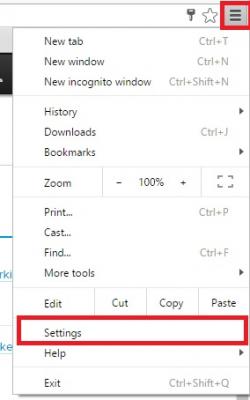
4.Under "Advanced", érintse Adatvédelem> Böngészési adatok törlése.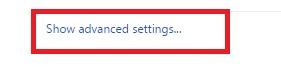
5.At tetején érintse meg a legördülő alatt "Adatok törlése az."
6.Choose egy időszakot, mint például a múlt óra elmúlt napon. Minden törlése válasszuk az idők kezdete óta.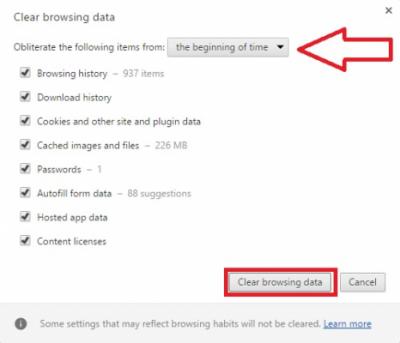
7.Select a típusú információt szeretne eltávolítani.
8.Tap Adatok törlése.
További referencia: https: //support.goog ...
Remélem, ez segít a problémára.
Ha bármilyen további kérdése van, kérjük, tudassa velem, és én több lesz, mint szívesen segít.
Üdvözlettel,
keresztény
0 szavazat
00Hi Evelyn,
Ha rendszeresen látni a "Google Chrome összeomlott" üzenetet, akkor valószínűleg egy probléma van a rendszerben. Alkalmi összeomlás megtörténhet, de a rendszeres összeomlik feltehetőleg azért alakulnak ki, amit lehet kijavítani.
Először, hogy milyen gyakran Chrome összeomlik, akkor írja be a chrome: // beleütközik a címsorba és nyomjuk meg az Enter listáját összetörik és mikor történt.
Meg lehet próbálni az alább említett módszerekkel megoldani ezt a problémát:
1. módszer: Futtassa a Google Software Removal Tool
A Google nemrég elindított egy új eszköz, amely segít megtisztítani a Chrome böngészőt, hogy bármit is zavarja a rendes működését.
Mindössze annyit kell tennie, hogy navigálni www.google.com/chrome/srt/~~V és kattintson a Letöltés gombra.
Amikor újraindítja megkérünk, hogy állítsa vissza a böngésző, amely lehet igazán hasznos megelőzésében összeomlik, és egyéb problémák.
2. módszer: Az ütköző szoftvereket
Néhány szoftver a számítógépen is ütközik a Google Chrome és az oka annak összeomlását. Ez magában foglalja a rosszindulatú programok és a hálózati szoftvereket, hogy zavarja a Google Chrome.
A Google Chrome egy rejtett oldal, amely megmondja, hogy bármely szoftver a rendszer ismereteink szerint ütközik a Google Chrome.
Az eléréséhez írja be a chrome: // konfliktusokat Chrome címsorába, majd nyomja meg az Enter billentyűt.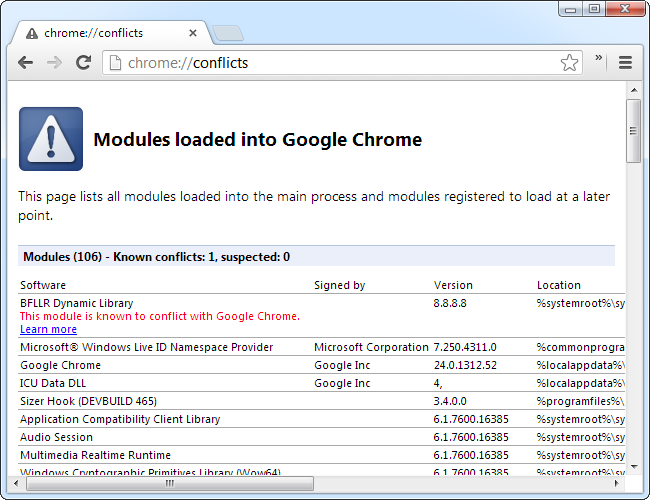
Ha ütköző szoftvert a rendszer, akkor meg kell frissíteni a legújabb verzióra, akkor tiltsa le, vagy távolítsa el azt.
3. módszer: oldja Flash összeomlása
Flash plugin Chrome magában is okozhat, hogy bizonyos esetekben összeomlik. Ha látsz rendszeres Shockwave Flash összeomlik, akkor érdemes kipróbálni kikapcsolni a belső Flash plugin és a standard Flash plugin a Google Chrome.- Run Chrome. A címsorba írja be az about: plugins a címsorba.
- Miután nyomja meg, akkor fogad egy listát az összes telepített bővítmények a Chrome.
- Nézz le a lista plug-inek a Flash bejegyzés. Ha a bejegyzés úgy néz ki, mint a Flash (2 Files) van egy nagyon jó esély a forrása a Flash kapcsolatos balesetek között ellentét van a kettő között.
- Be kell, hogy kattintson a Kikapcsolás linkre Chrome belső telepítés Flash (győződjön meg róla, hogy tiltsa le az egy található Chrome AppData mappát, és nem elkülönített, önálló Flash-telepítés).
- Menj előre, és zárja be a lapot, majd zárja be a Google Chrome-ot. Indítsa újra a Chrome és a normál böngészés.
Chrome összeomlik oka lehet sérült profilt. Meg lehet próbálni ezt létrehozásával egy új profilt a Chrome beállítások képernyőn. Nyissa meg a Settings oldalt Chrome menüből, majd kattintson az Új felhasználó hozzáadása mellett felhasználók.
Változás, hogy az új profil létrehozása után, hátha összetörik továbbra is előfordulnak. Akkor jelentkezzen be Chrome-ot Google fiókot szinkronizálni az adatokat a régi profilt. A Google azonban azt javasolja, hogy ne másolja a fájlokat a régi profilt mappát kézzel - ezek sérülhetnek, és okozza a problémát.
Remélem, ez segít megoldani a Chrome összeomlik.
Üdvözlettel,
lokesh
Üdvözöljük a Reviversoft Answers
ReviverSoft Válaszok az a hely feltenni bármilyen kérdése van a számítógép, és azt válaszolta a szakmai közösség.Tegye fel kérdését
Tegye fel kérdését a közösség márHasonló kérdések
Amikor külső mikrofont csatlakoztat a csatlakozó, nem működik. Látom, hogy a "Sound" fület, de a szint nagyon alacsony. Megpróbáltam több mikrofont.VIEW VÁLASZOK40A teljes kérdésIndult történik körülbelül 3 héttel ezelőtt egy időben volt a HD cserélni.VIEW VÁLASZOK19.A teljes kérdésmein db ist fel möchte apáca reviversoft auf mein laptop registriren wie geht das und volt muss ich tunVIEW VÁLASZOK19.A teljes kérdésProblémákat okoz a PC-vel kapcsolatban?Végezzen el egy ingyenes PC-vizsgálatot a Driver Reviver Most.LetöltésIndítsa el az ingyenes vizsgálatotCopyright © 2025 Corel Corporation. Minden jog fenntartva. Használati feltételek | Magánélet | Cookies -
